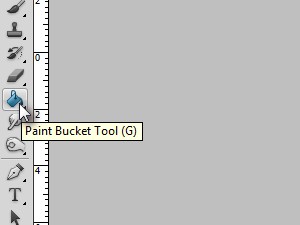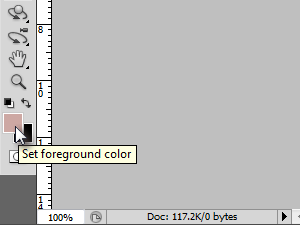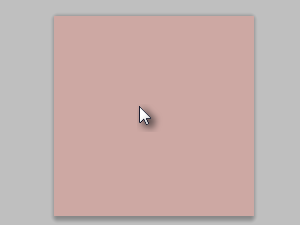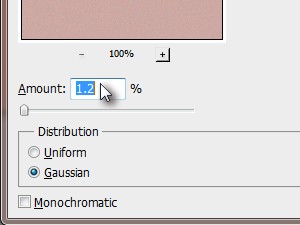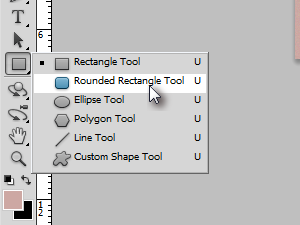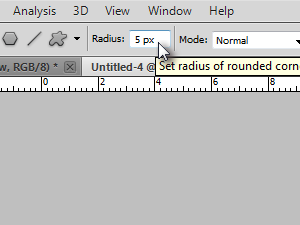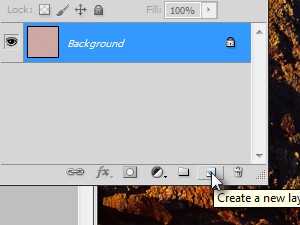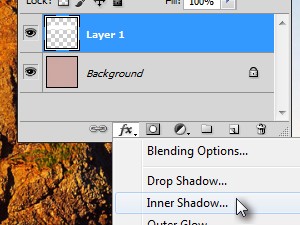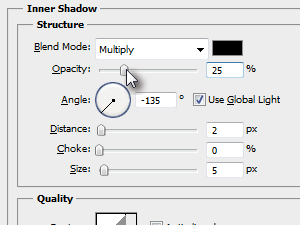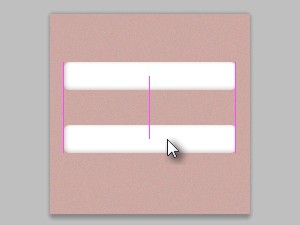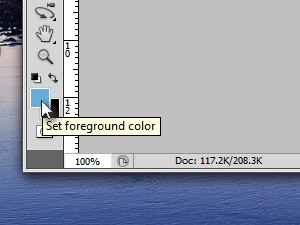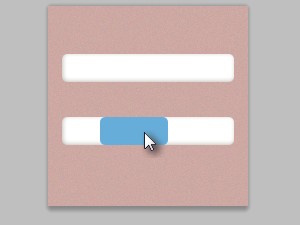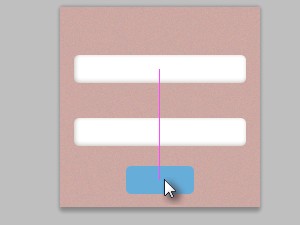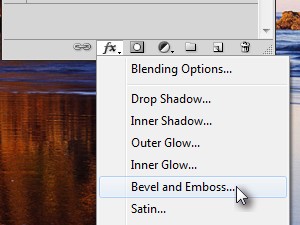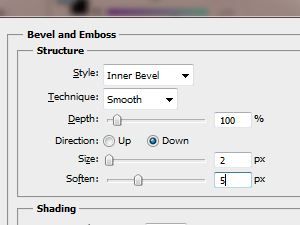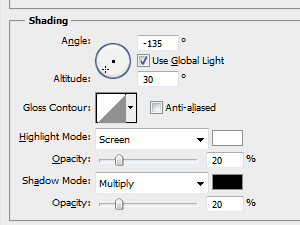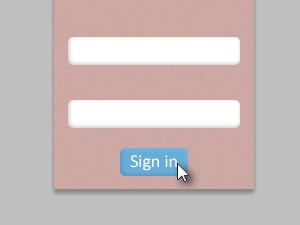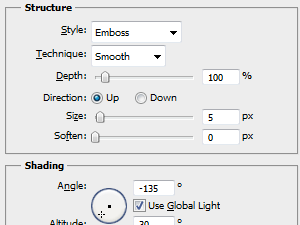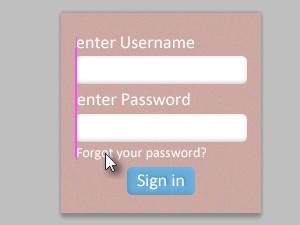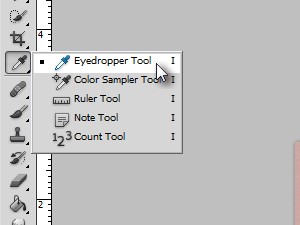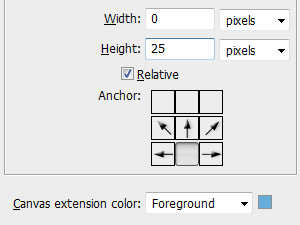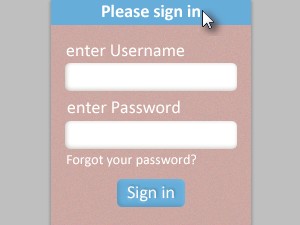1.,, skabe en ny photoshop dokument og vælge malerspand værktøj., 2.en flot forgrund, farve, der går det godt med den hjemmeside, du laver, 3.,, klik dokumentet til at fylde det med din fortrukne farve.,, 4., i menuen klik filter, støj og vælge tilføje larm, i de nye omgivelser vindue, der beløber sig til ca. 1,2% og anvendelse og distribution af gauss.,, klik - 5.,, vælge den afrundede rektangel værktøj. 6.,, der er radius 5 px (se billede). 7., skaber et nyt lag.8.,, presse d og x til den hvide forgrund, farve og trække en afrundet rektangel, som jeg gjorde.,, 9., nu klik virkningerne knap og vælge indre skygge...(se billede). 10.,, at vælge den samme indstilling, som jeg gjorde og klik -, 11.tryk ctrl + j, at kopiere det lag, og trækker den nye dobbelt lag over den oprindelige indrejse rubrik lag (se billede). i menuen klik opfattelse viser og vælge smart vejledninger til at aktivere vejledninger, at hjælpe dig med at anbringe de genstande, som du kan se dem på mit billede.,,, 12.,, sæt nogle flot farve, der passer til baggrunden og hel hjemmeside.,, vil vi skabe et tegn på knap.,, 13.,, at skabe et nyt lag,.,, gøre en knap i tekst indrejse kasse, så du er sikker på, det er den samme højde som teksten indrejse kasser (se billede). 14.,, tryk v at udvælge de flytte værktøj og flytte den knap under password ind - æske.(se billede). 15., nu klik laget virkninger knap og vælge installationer og emboss...16.,, at vælge den samme indstilling, som jeg gjorde...,, 17.,,,,,,,og igen at vælge den samme indstilling, som jeg gjorde for skygge.,, klik - 18.,, presse d og x til den hvide for jorden farve.,, nu vælge den horisontale type redskab, vælger nogle pæne web - venlige skrifttype og type tegn på over knappen.,, brug af værktøj (v) at tilpasse teksten i knap.,,,, 19., nu igen klik laget virkninger knap og vælge installationer og emboss...,,, at vælge den samme indstilling, som jeg gjorde, og som fremhæver og skygge uklarhed både til 15%.,, klik - 20.og igen, vælge den horisontale type redskab og type træde brugernavn, indtast kodeord og glemte du kodeordet?som jeg sagde, vælge en mindre skriftstørrelse for glemte dit password?tekst og bruge de kloge retningslinjer for at hjælpe dig justere de tekster, så de passer perfekt.,, 21.,, sæt den samme forgrundsviden farve, som du gjorde for knap, hvis du ikke kan huske præcis samme farve, gøre følgende:,, vælge pipette værktøj.,, 22., og tryk på knappen her i midten.,, du har lige sat de samme forgrundsviden farve som din knap.,, 23., i menuen klik image og vælge lærred størrelse, i de nye omgivelser vindue fastsat højde til 25 pixels, tjek den relative mulighed og klik midt - pladsen i nederste række af pladserne.,, lærred udvidelse farve bør fastsættes til forgrundsviden (samme farve som knap), og klik, okay..,, 24.,, login form dimension nu er 200 x 225 pixels som de tilføjede 25 pixels til højde.,, gå venligst underskrive i ind på de tomme blå område, finpudse alle objekter med flytte værktøj, og du er færdig!og glem ikke at bruge forum, hvis du har brug for lidt hjælp med den tutor.,,